كيفية تغيير فئات WordPress ونقلها وحذفها بشكل صحيح
نشرت: 2023-01-17هل تريد تغيير أو نقل أو حذف فئات WordPress؟
تساعد الفئات في تنظيم المحتوى الخاص بك وتسهل على الزائرين العثور على منشورات شيقة. ومع ذلك ، مع نمو موقع الويب الخاص بك ومعرفة المزيد عن جمهورك ، قد تحتاج إلى تغيير فئاتك.
في هذه المقالة ، سنوضح لك كيف يمكنك بسهولة تغيير الفئات ونقلها وحذفها على موقع WordPress الخاص بك.
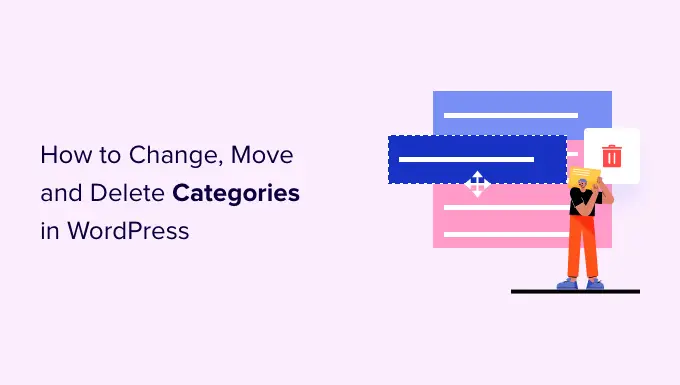
لماذا تغيير أو نقل أو حذف فئات WordPress ؟
تساعد الفئات في فرز منشورات مدونتك وتسهل على المستخدمين العثور على ما يبحثون عنه. سيؤدي ذلك إلى إبقائهم على موقع الويب الخاص بك لفترة أطول وتشجيعهم على التحويل.
ومع ذلك ، قد يكون من الصعب التخطيط لجميع فئاتك مسبقًا. هذا صحيح بشكل خاص إذا كنت بدأت للتو في استخدام WordPress ، أو لم تكن متأكدًا من الاتجاه الذي يجب أن تسلكه لمدونتك الجديدة أو متجرك عبر الإنترنت أو موقع الويب الخاص بشركتك الصغيرة.
قد ترغب أيضًا في تجربة فئات ومحتويات مختلفة ، ثم تحليل ما هو الأفضل عن طريق تثبيت Google Analytics في WordPress. يمكنك بعد ذلك استخدام هذه الرؤية لضبط الفئات الخاصة بك.
مع ما يقال ، في مرحلة ما ، قد تحتاج إلى تغيير فئات WordPress الخاصة بك. قد يتضمن ذلك إعادة تسمية فئة لتضمين الكلمات الرئيسية التي حصلت على أكبر عدد من النقرات أثناء اختبار الانقسام A / B ، أو إصلاح خطأ إملائي.
يمكنك حتى تنظيم الفئات والفئات الفرعية في علاقات جديدة بين الوالدين والطفل لمساعدة الزوار على اكتشاف محتوى جديد.
إذا لم تقم بإجراء هذه التغييرات بعناية ، فقد يؤدي ذلك إلى الإضرار بتجربة الزائر ، وإلحاق الضرر بمُحسنات محركات البحث ، وتجعل من الصعب على الزائرين التنقل في موقع الويب الخاص بك.
مع ما يقال ، دعنا نرى كيف يمكنك تغيير فئات WordPress ونقلها وحذفها بشكل صحيح. ما عليك سوى استخدام الروابط السريعة أدناه للانتقال مباشرة إلى التغيير الذي تريد القيام به.
كيفية إعادة تسمية أو تحرير فئة WordPress
للبدء ، يمكنك تغيير اسم الفئة أو تعيينها إلى فئة رئيسية مختلفة أو عرض وصف الفئة لمساعدة المؤلفين الآخرين على فهم كيفية استخدام هذه الفئة.
لإجراء أي من هذه التغييرات ، توجه إلى المشاركات »الفئات .
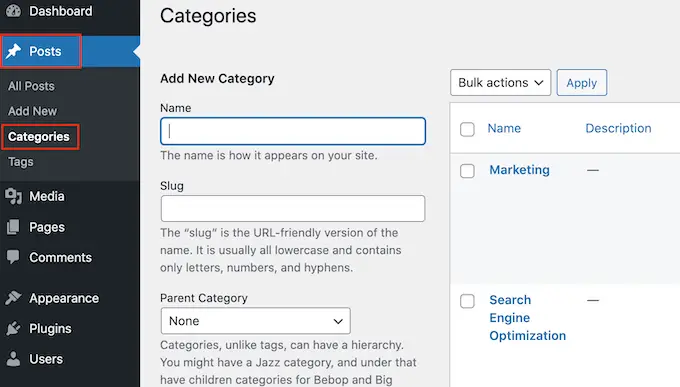
هنا ، ابحث عن الفئة التي تريد تغييرها وقم بتمرير الماوس فوقها.
عندما يظهر رابط "تعديل" ، انقر عليه.
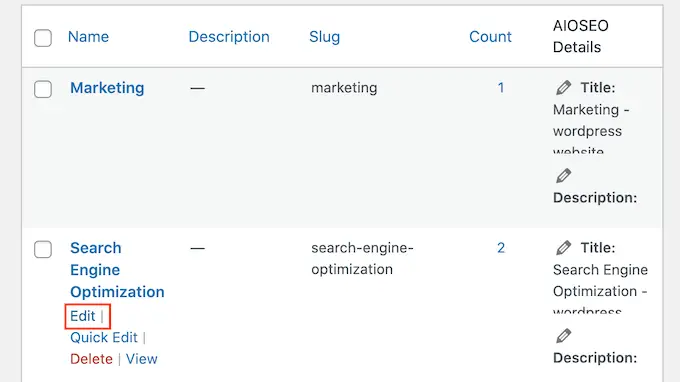
سينقلك هذا إلى شاشة حيث يمكنك إعادة تسمية الفئة أو إضافة أحد الوالدين أو فئة فرعية أو كتابة وصف الفئة. على سبيل المثال ، إذا استخدمت أداة بحث عن الكلمات الرئيسية للعثور على بعض الكلمات الرئيسية أو العبارات الجديدة ، فقد ترغب في تغيير اسم الفئة لتضمين هذه الكلمات.
لإعادة تسمية فئة ، ما عليك سوى كتابة العنوان الجديد في حقل "الاسم".
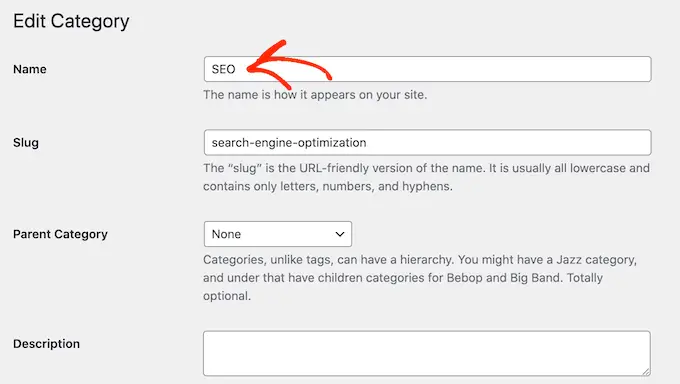
عندما تكون راضيًا عن التغييرات التي أجريتها ، لا تنس النقر فوق "تحديث" لتخزين إعداداتك.
بعد ذلك ، سيقوم WordPress تلقائيًا بتحديث جميع المنشورات ضمن هذه الفئة.
كيفية نقل فئة WordPress بشكل صحيح (دون التسبب في روابط معطلة)
كل فئة لها صفحة أرشيفية في ووردبريس ، كما ترى في الصورة التالية. تساعد هذه الصفحات الزوار في العثور على المحتوى ذي الصلة ، والذي يمكن أن يزيد من مشاهدات الصفحة ويقلل من معدل الارتداد في WordPress.
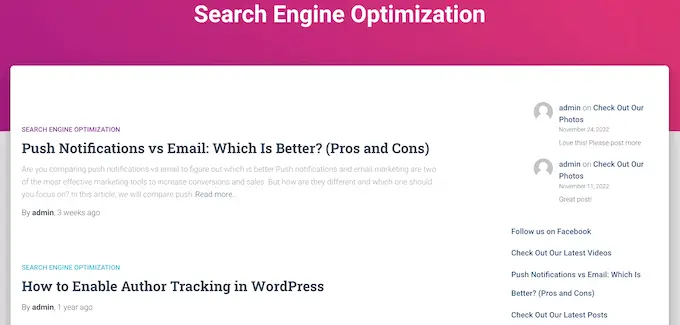
قد ترغب أحيانًا في تغيير مكان وجود صفحة الأرشيف هذه. على سبيل المثال ، إذا قمت بإعادة تسمية فئة ، فيمكنك أيضًا تغيير عنوان URL للأرشيف لتجنب إرباك الزائرين.
ومع ذلك ، فإن تغيير الرابط الثابت يعني أن أي شخص يحاول زيارة عنوان URL الأصلي سيحصل على خطأ 404.
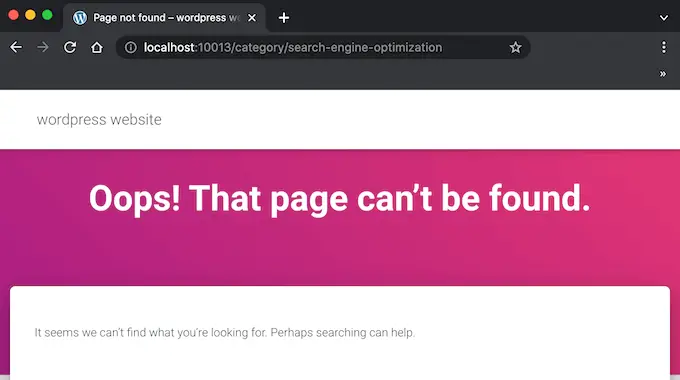
هذه تجربة مستخدم سيئة ويمكن أن تؤثر على مُحسنات محركات البحث في WordPress. لحسن الحظ ، يمكنك بسهولة حل هذه المشكلة عن طريق إنشاء إعادة توجيه.
مع وضع ذلك في الاعتبار ، امض قدمًا وقم بتغيير الرابط الثابت بالانتقال إلى المشاركات »الفئات . بعد ذلك ، ابحث عن الفئة التي تريد تعديلها وقم بتمرير الماوس فوقها.
عندما يظهر الزر "تعديل" ، انقر عليه.
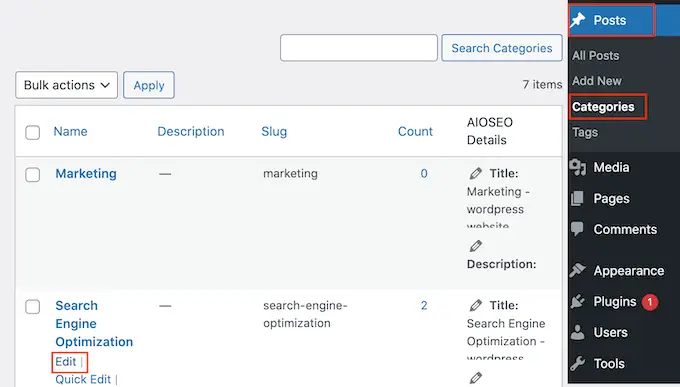
في حقل "URL" ، سترى الرابط الثابت الحالي لصفحة أرشيف هذه الفئة.
ما عليك سوى كتابة عنوان URL الجديد الذي تريد استخدامه. فقط اعلم أنه يمكنك فقط استخدام الأحرف الصغيرة والأرقام والواصلات في عنوان URL.
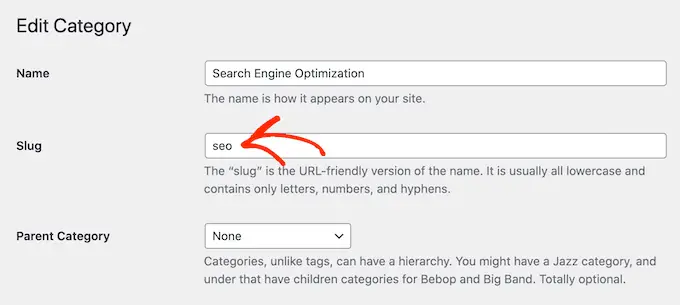
عندما تكون راضيًا عن الشكل الذي تبدو عليه القطعة ، مرر إلى أسفل الشاشة وانقر على "تحديث" لتخزين تغييراتك.
الآن ، سترى صفحة الأرشيف إذا قمت بزيارة عنوان URL الجديد ، ولكن ستظهر لك رسالة خطأ إذا قمت بكتابة الرابط الأصلي.
أسهل طريقة لإعادة التوجيه من عنوان URL القديم إلى الارتباط الجديد هي استخدام AIOSEO.
AIOSEO هو أفضل مكون إضافي لتحسين محركات البحث لـ WordPress ويمكنه مساعدتك في الحصول على المزيد من الزوار من محركات البحث مثل Google. حتى أنه يحتوي على معالج إعداد يساعدك في اختيار أفضل إعدادات تحسين محركات البحث لموقعك على الويب وتحسين تصنيفاتك ، حتى لو كنت جديدًا تمامًا في تحسين محرك البحث.
بالنسبة لهذا الدليل ، سنستخدم إصدار AIOSEO Pro لأنه يحتوي على مدير إعادة التوجيه الذي ستحتاجه لإعداد إعادة توجيه. ومع ذلك ، هناك أيضًا إصدار مجاني من AIOSEO يمكنك استخدامه لتحسين موقع الويب الخاص بك بغض النظر عن ميزانيتك.
أولاً ، ستحتاج إلى تثبيت المكون الإضافي وتنشيطه. إذا كنت بحاجة إلى مساعدة ، فالرجاء الاطلاع على دليلنا حول كيفية تثبيت مكون WordPress الإضافي.
عند التنشيط ، ستقوم AIOSEO بتشغيل معالج الإعداد تلقائيًا. يمكنك ببساطة النقر فوق "لنبدأ" ثم اتباع التعليمات التي تظهر على الشاشة لتحسين تصنيفات محرك البحث في موقعك.
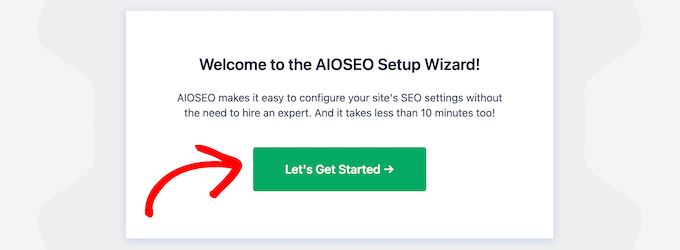
لمعرفة المزيد ، يرجى الاطلاع على دليلنا التفصيلي حول كيفية إعداد All in One SEO لـ WordPress بشكل صحيح.
نظرًا لأننا نريد استخدام ميزات المكون الإضافي المتميز ، فستحتاج إلى إدخال مفتاح ترخيص عندما يُطلب منك ذلك. يمكنك العثور على هذه المعلومات في حسابك على موقع AIOSEO.
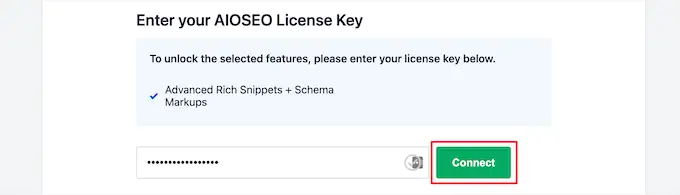
بعد إدخال مفتاح الترخيص ، انقر فوق الزر "إنهاء الإعداد" لحفظ الإعدادات وإغلاق معالج الإعداد.
بعد ذلك ، توجه إلى All in One SEO »عمليات إعادة التوجيه في لوحة معلومات WordPress. يمكنك بعد ذلك المضي قدمًا والنقر فوق تنشيط عمليات إعادة التوجيه.
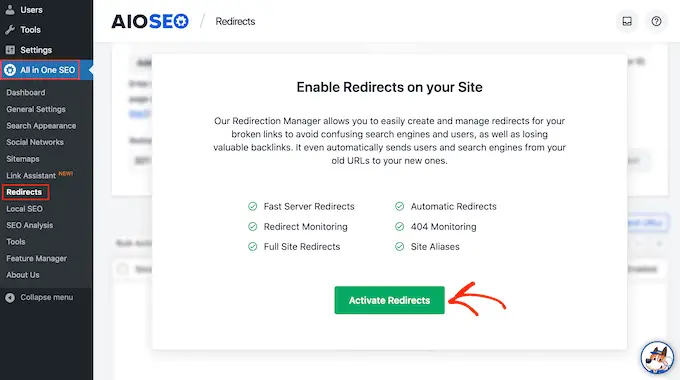
الآن قمت بتنشيط Redirection Manager ، يمكنك البدء بكتابة عنوان URL المصدر. هذا هو عنوان الويب الأصلي لأرشيف الفئة ، وسيبدأ عادةً بـ / category / متبوعًا باسم الفئة الأصلي.
هنا ، نقوم بإعادة توجيه أي شخص يحاول زيارة / category / search-engine-optimisation.
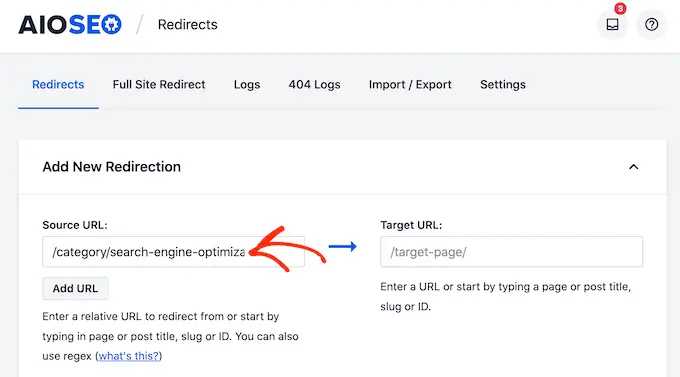
بعد كتابة عنوان URL المصدر ، تأكد من النقر فوق رمز الترس الصغير لرؤية بعض الإعدادات الإضافية التي يمكنك تكوينها.
ستحتاج إلى تحديد المربع بجوار "Regex".
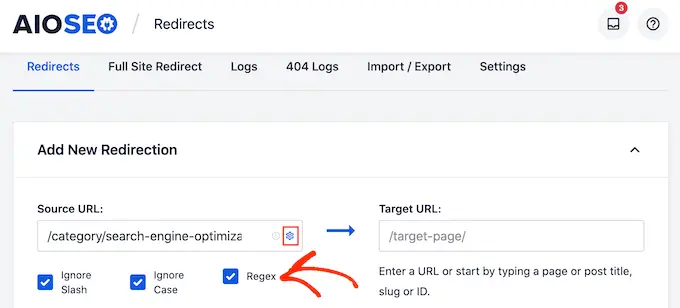
حان الوقت الآن للانتقال إلى عنوان URL الهدف ، وهو صفحة أرشيف الفئة الجديدة.

في الصورة التالية ، سيتم إعادة توجيه الزوار إلى / category / seo.
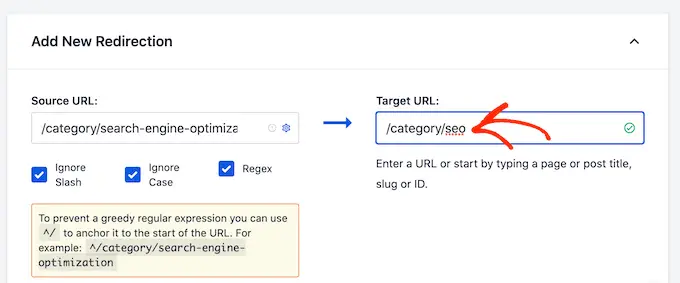
مهمتك التالية هي اختيار نوع إعادة التوجيه الذي يجب أن تستخدمه AIOSEO. هناك أنواع مختلفة من عمليات إعادة التوجيه المحددة بأرقام مثل 301 و 302 و 307.
إذا كنت تقوم بنقل الأرشيف بشكل دائم إلى موقع جديد ، فأنت تريد استخدام إعادة التوجيه 301 حيث يخبر هذا محركات البحث أن الصفحة ستكون دائمًا في هذا الموقع الجديد. بهذه الطريقة ، يتم نقل كل حركة المرور والروابط الخلفية للأرشيف القديم إلى الصفحة الجديدة.
ما عليك سوى فتح القائمة المنسدلة "نوع إعادة التوجيه" واختيار "تم نقل 301 بشكل دائم".
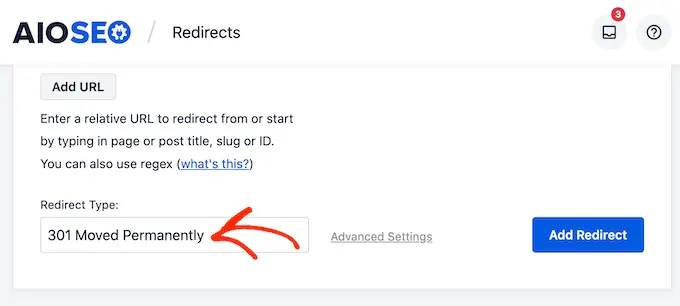
إذا كنت تقوم بنقل صفحة أرشيف الفئة مؤقتًا فقط إلى عنوان URL جديد ، فيجب عليك اختيار "307 إعادة توجيه مؤقت" بدلاً من ذلك.
عند القيام بذلك ، امض قدمًا وانقر فوق الزر "إضافة إعادة توجيه".
الآن ، إذا حاولت زيارة صفحة أرشيف الفئة الأصلية ، فسيقوم AIOSEO بإعادة توجيهك تلقائيًا إلى عنوان URL الهدف الجديد.
كيفية حذف فئة WordPress بشكل صحيح
في بعض الأحيان قد لا تحتاج إلى فئة معينة. على سبيل المثال ، ربما تكون قد أنشأت عن طريق الخطأ فئتين متشابهتين جدًا أو غيرت اتجاه مدونة WordPress الخاصة بك بحيث لا تعد تغطي نفس المحتوى.
قبل حذف فئة ، من المهم التفكير في كيفية تأثير ذلك على موقع WordPress الخاص بك. أولاً ، سيزيل WordPress الفئة المحذوفة من جميع مشاركاتك. سيتم وضع علامة "غير مصنف" على أية مشاركات لم تعد لها فئة.
سيجعل الكثير من المحتوى غير المصنف من الصعب على الزوار استكشاف موقع الويب الخاص بك. مع هذا ، قد ترغب في إلقاء نظرة على جميع المنشورات ضمن الفئة التي تخطط لحذفها ، للتأكد من أن لديهم فئة بديلة واحدة على الأقل.
يمكنك أيضًا إعداد إعادة توجيه لصفحة أرشيف تلك الفئة باتباع نفس العملية الموضحة أعلاه. يمكن أن يساعدك هذا في إصلاح أي روابط معطلة قبل أن تضر بترتيب محرك البحث أو تجربة الزائر.
عندما تكون جاهزًا لحذف الفئة ، ما عليك سوى الانتقال إلى المنشورات »الفئات . يمكنك بعد ذلك تحريك مؤشر الماوس فوق الفئة والنقر فوق ارتباط "حذف" عند ظهوره.
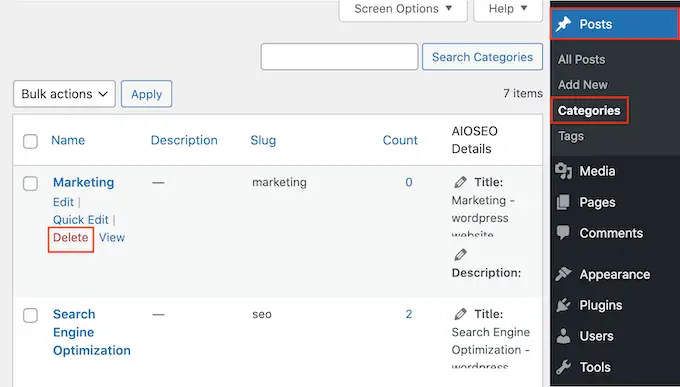
كيفية تغيير الفئة الافتراضية غير المصنفة
إذا لم تقم بتعيين فئة إلى منشور ، فسيقوم WordPress بتعيين فئة تلقائيًا. بشكل افتراضي ، يكون هذا "غير مصنف" ولكن قد ترغب في تغييره إلى فئة بديلة.
خيار آخر هو الاستمرار في استخدام فئة "غير مصنف" ، ولكن أعطها اسمًا وصفيًا ومفيدًا أكثر.
هذا التغيير مهم بشكل خاص إذا كنت تدير مدونة WordPress متعددة المؤلفين أو تقبل مساهمات الضيف ، حيث قد ينسى هؤلاء الأشخاص إضافة فئة إلى منشوراتهم.
يمكن أن يؤدي تغيير الفئة الافتراضية أيضًا إلى تحسين WordPress SEO الخاص بك عن طريق التأكد من أن كل منشور يحتوي على فئة وصفية.
لنبدأ بإعادة تسمية الفئة غير المصنفة بالانتقال إلى المشاركات » الفئات .
هنا ، ابحث عن "Uncategorized" وحرك مؤشر الماوس فوقها. عندما يظهر رابط "تعديل" ، انقر عليه.
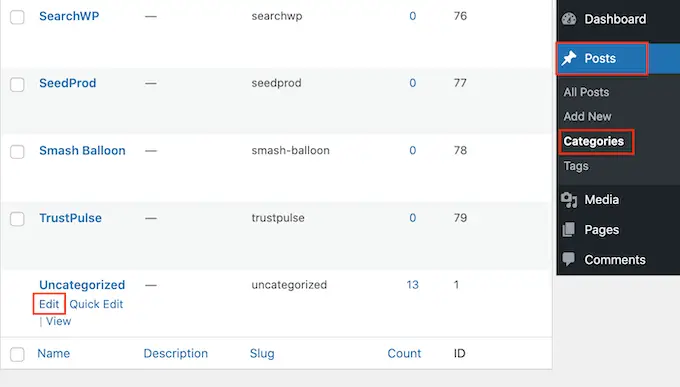
يمكنك الآن كتابة عنوان جديد في حقل "الاسم".
بعد ذلك ، قم بالتمرير إلى أسفل الشاشة وانقر فوق "حفظ".
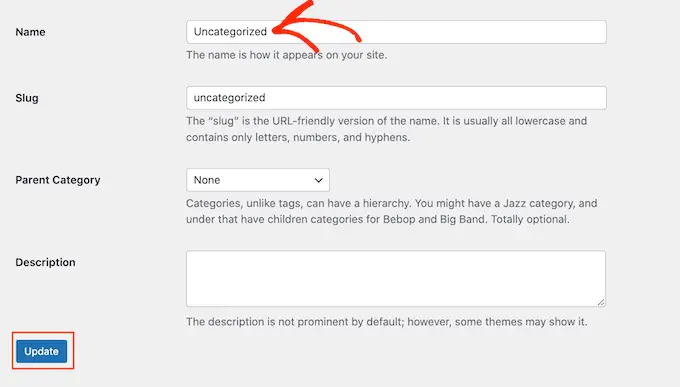
خيار آخر هو تغيير الفئة الافتراضية. يمكن أن يكون هذا مفيدًا إذا قمت بالفعل بإنشاء فئة عامة ، وتريد الآن استخدامها كفئة افتراضية.
لإجراء هذا التغيير ، توجه إلى الإعدادات »الكتابة في لوحة معلومات WordPress. يمكنك بعد ذلك فتح القائمة المنسدلة "فئة المشاركة الافتراضية" واختيار أي فئة من القائمة.
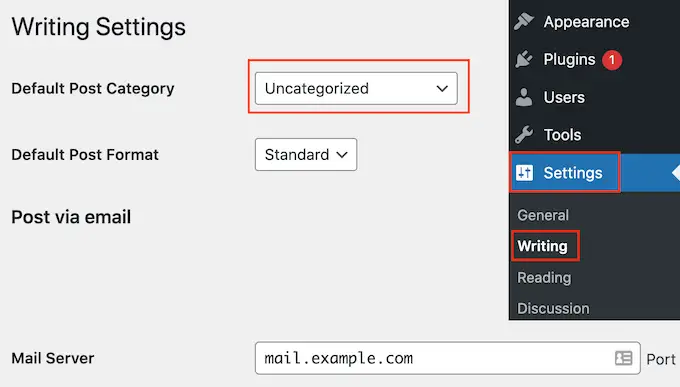
بعد ذلك ، لا تنس النقر فوق "حفظ التغييرات" لتخزين إعداداتك.
كيفية إضافة فئة فرعية في ووردبريس
يتيح لك WordPress إضافة تسلسل هرمي للفئات ، بحيث يمكنك إضافة فئات فرعية حسب الحاجة.
يمكنك القيام بذلك بسهولة باستخدام القائمة المنسدلة للفئة الرئيسية في شاشة إضافة فئة جديدة.
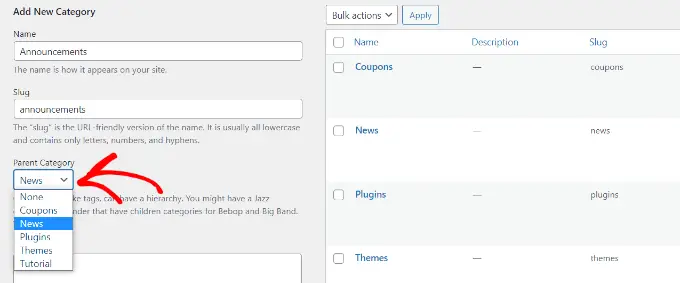
لمزيد من التفاصيل ، راجع دليلنا خطوة بخطوة حول كيفية إضافة فئات فرعية في WordPress.
كيفية تحويل الفئات بسهولة إلى علامات
تعتبر الفئات والعلامات طريقتين مهمتين لتنظيم منشوراتك وتجميعها. ومع ذلك ، لمساعدة الزوار في العثور على طريقهم حول موقعك ، يجب عليك استخدامها بطرق مختلفة قليلاً.
تعتبر الفئات رائعة لتجميع مشاركاتك على نطاق واسع ، بينما تهدف العلامات إلى وصف التفاصيل المحددة لكل منشور.
يمكن للزوار استخدام الفئات للعثور بسرعة على نوع المحتوى الذي يهتمون به أو موضوعهم المفضل. يمكنهم بعد ذلك استخدام العلامات لتحديد المنشور الدقيق ضمن تلك الفئة.
في WPBeginner لدينا فئة دليل المبتدئين ، والتي تستهدف مستخدمي WordPress الجدد. تحتوي كل مشاركة في دليل المبتدئين على علامات مختلفة ، مثل التصنيف المخصص وتحسين محركات البحث وفرز المحتوى الخاص بك.
من السهل خلط الفئات والعلامات ، خاصة إذا كنت قد بدأت للتو في استخدام WordPress. قد يتغير موقع الويب الخاص بك أيضًا بمرور الوقت ، لدرجة أن إحدى العلامات الخاصة بك ستعمل الآن بشكل أفضل كفئة.
يمكنك بسهولة تحويل الفئات إلى علامات ، باستخدام المكون الإضافي Categories to Tags Converter. على سبيل المثال ، يمكنك تحويل فئة "دليل المبتدئين" إلى علامة "دليل المبتدئين" بنقرة زر واحدة. والأفضل من ذلك ، سيتم تعيين علامة "دليل المبتدئين" الجديدة تلقائيًا لجميع المشاركات التي تم تصنيفها على أنها "دليل المبتدئين".
يمكن أن يوفر لك هذا الكثير من الوقت ويتيح لك اختبار طرق مختلفة لتنظيم المحتوى الخاص بك.
أولاً ، ستحتاج إلى تثبيت وتفعيل المكون الإضافي Categories to Tags Converter. إذا كنت بحاجة إلى مساعدة ، فالرجاء الاطلاع على دليلنا حول كيفية تثبيت مكون WordPress الإضافي.
بعد التنشيط ، انتقل إلى أدوات »استيراد . هنا ، ابحث عن "محول الفئات والعلامات" وانقر على رابط "تشغيل المستورد".
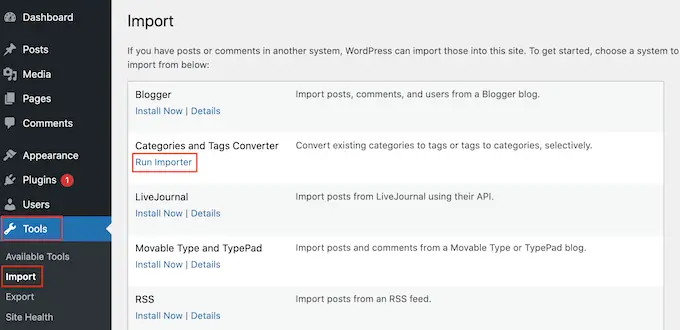
سترى الآن جميع الفئات والعلامات المختلفة التي أنشأتها لموقعك على الويب ، منظمة في علامات تبويب.
لتحويل فئة إلى علامة ، ما عليك سوى تحديد المربع المجاور لها. يمكنك بعد ذلك النقر فوق الزر "تحويل الفئات".
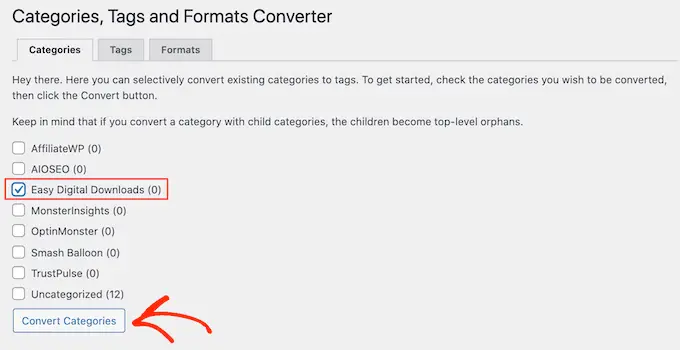
بعد لحظات قليلة ، سترى رسالة "تم التحويل بنجاح". لتحويل المزيد من الفئات إلى علامات ، ما عليك سوى تكرار العملية الموضحة أعلاه.
لتحويل علامة إلى فئة ، حدد علامة التبويب "العلامات". يمكنك الآن تحديد المربع الموجود بجوار العلامة التي تريد تغييرها ، والنقر فوق الزر "تحويل العلامات".
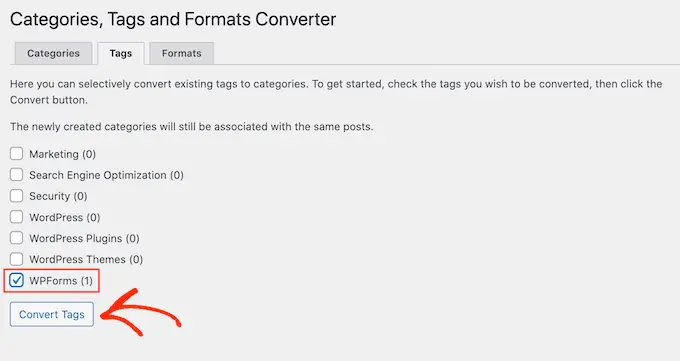
نأمل أن تساعدك هذه المقالة في تعلم كيفية تغيير فئات WordPress ونقلها وحذفها بشكل صحيح. يمكنك أيضًا الاطلاع على دليلنا حول أفضل خدمات التسويق عبر البريد الإلكتروني والطرق المثبتة لكسب المال من التدوين عبر الإنترنت باستخدام WordPress.
إذا أعجبك هذا المقال ، فيرجى الاشتراك في قناتنا على YouTube لدروس فيديو WordPress. يمكنك أيضًا أن تجدنا على Twitter و Facebook.
